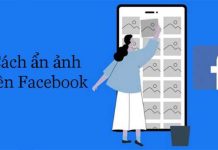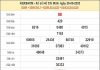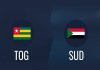Trong bối cảnh số hóa ngày càng phát triển, bảo vệ an toàn cho tài khoản trực tuyến là vô cùng cần thiết. Google Authenticator nổi lên như một giải pháp hàng đầu, cung cấp khả năng bảo mật hai lớp mạnh mẽ.
Tuy nhiên, sẽ ra sao nếu bạn lỡ tay xóa ứng dụng, mất điện thoại hoặc đơn giản là đổi sang một thiết bị mới? Đừng hoang mang! Bài viết này sẽ hướng dẫn bạn chi tiết cách khôi phục Google Authenticator một cách nhanh chóng và an toàn.
Google Authenticator là gì và tại sao cần khôi phục?
Trước khi đi vào chi tiết cách khôi phục Google Authenticator, hãy cùng tìm hiểu ứng dụng công nghệ này là gì và tại sao việc khôi phục lại quan trọng đến vậy.
Google Authenticator là một ứng dụng di động miễn phí được phát triển bởi Google, hoạt động như một trình tạo mã OTP (One-Time Password). Ứng dụng này tạo ra các mã xác minh gồm 6 chữ số, thay đổi sau mỗi 30 giây, dùng để bổ sung thêm lớp bảo mật cho tài khoản của bạn bên cạnh mật khẩu thông thường.
Bằng cách kích hoạt xác minh hai bước và sử dụng Google Authenticator, quá trình đăng nhập sẽ yêu cầu cả mật khẩu và mã xác minh được tạo bởi ứng dụng. Cơ chế này tạo ra một lớp bảo vệ vững chắc, ngăn chặn hiệu quả các hành vi xâm nhập trái phép, kể cả khi mật khẩu bị lộ.
Tuy nhiên, có những tình huống bạn cần khôi phục Google Authenticator:
Mất điện thoại hoặc thiết bị bị hỏng: Khi điện thoại của bạn bị mất hoặc không thể sử dụng được, bạn sẽ mất quyền truy cập vào ứng dụng Google Authenticator và các mã xác minh.
Xóa nhầm ứng dụng: Đôi khi, bạn có thể vô tình xóa ứng dụng Google Authenticator khỏi thiết bị.
Đổi sang điện thoại mới: Khi chuyển sang sử dụng điện thoại mới, bạn cần thiết lập lại Google Authenticator trên thiết bị đó.
Ứng dụng gặp sự cố: Trong một số trường hợp hiếm hoi, ứng dụng Google Authenticator có thể gặp sự cố và không tạo ra mã xác minh chính xác.
Nếu không thể truy cập vào mã xác minh từ Google Authenticator, bạn sẽ bị khóa tài khoản và không thể đăng nhập được. Vì vậy, việc biết cách khôi phục Google Authenticator là vô cùng cần thiết.
Các bước chuẩn bị trước khi khôi phục Google Authenticator
Để quá trình khôi phục diễn ra thuận lợi, bạn cần chuẩn bị một số thứ sau:
Kết nối Internet ổn định: Để quá trình khôi phục tài khoản Google diễn ra suôn sẻ, hãy chắc chắn rằng thiết bị của bạn được kết nối Internet ổn định.
Truy cập vào email khôi phục: Bạn cần truy cập vào địa chỉ email khôi phục đã liên kết với tài khoản Google của mình.
Mã dự phòng: Nếu trước đó bạn đã lưu mã dự phòng của Google Authenticator, hãy chuẩn bị sẵn để sử dụng trong quá trình khôi phục.
Số điện thoại: Số điện thoại liên kết với tài khoản Google cũng sẽ hữu ích trong việc xác minh danh tính.
Hướng dẫn chi tiết cách khôi phục Google Authenticator
Tùy thuộc vào từng tình huống cụ thể, bạn có thể lựa chọn một trong các cách khôi phục Google Authenticator sau đây:
1. Sử dụng mã dự phòng:
Đây là cách đơn giản và nhanh chóng nhất để khôi phục Google Authenticator. Khi thiết lập ứng dụng lần đầu, Google sẽ cung cấp cho bạn một danh sách các mã dự phòng. Hãy lưu giữ những mã này cẩn thận ở nơi an toàn.
Bạn đã mô tả chính xác quy trình khôi phục tài khoản khi sử dụng mã dự phòng của Google Authenticator. Dưới đây là một số cách diễn đạt lại các bước này, với cách dùng từ ngữ khác nhau nhưng vẫn giữ nguyên ý nghĩa, kèm theo một số bổ sung quan trọng:
Các cách diễn đạt lại:
Nếu bạn cần khôi phục quyền truy cập vào tài khoản, hãy thực hiện theo các bước sau:
Đến trang đăng nhập của dịch vụ bạn muốn truy cập (chẳng hạn như Gmail, Facebook…).
Nhập thông tin đăng nhập bao gồm tên tài khoản và mật khẩu như thường lệ.
Tại bước yêu cầu mã xác minh từ Google Authenticator, hãy chọn tùy chọn “Thử cách khác”.
Chọn phương án “Nhập một trong các mã dự phòng 8 chữ số”.
Điền một trong các mã dự phòng mà bạn đã lưu trữ trước đó.
Nhấp vào nút “Tiếp theo” để hoàn tất quá trình đăng nhập.
Lưu ý: Mỗi mã dự phòng chỉ có thể sử dụng một lần. Sau khi sử dụng, hãy gạch bỏ mã đó khỏi danh sách.
2. Sử dụng số điện thoại khôi phục:
Nếu bạn không có mã dự phòng, bạn có thể sử dụng số điện thoại khôi phục để khôi phục Google Authenticator.
Đến trang đăng nhập của dịch vụ bạn muốn sử dụng (ví dụ: Gmail, Facebook…).
Điền tên tài khoản và mật khẩu của bạn vào các ô tương ứng.
Khi hệ thống yêu cầu mã xác minh từ ứng dụng (ví dụ: Google Authenticator), hãy nhấp vào tùy chọn “Thử cách khác”.
Chọn phương thức nhận mã xác minh qua tin nhắn SMS hoặc cuộc gọi thoại.
Nhập mã xác minh bạn vừa nhận được vào ô được cung cấp.
Nhấp vào nút “Tiếp theo” để hoàn tất quá trình đăng nhập.
3. Liên hệ với bộ phận hỗ trợ của Google:
Trong trường hợp bạn không thể sử dụng mã dự phòng hoặc số điện thoại khôi phục, bạn có thể liên hệ với bộ phận hỗ trợ của Google để được trợ giúp.
Truy cập vào trang web hỗ trợ chính thức của Google.
Lựa chọn sản phẩm hoặc dịch vụ mà bạn đang gặp vấn đề (ví dụ: Tài khoản Google, Gmail, YouTube…).
Tìm kiếm các bài viết hướng dẫn hoặc liên hệ trực tiếp với bộ phận hỗ trợ thông qua email, trò chuyện trực tuyến (chat) hoặc số điện thoại hỗ trợ (nếu có).
Cung cấp đầy đủ thông tin được yêu cầu để xác minh danh tính của bạn.
Làm theo các hướng dẫn chi tiết từ nhân viên hỗ trợ để khôi phục Google Authenticator
Thiết lập lại Google Authenticator sau khi khôi phục
Sau khi khôi phục thành công Google Authenticator, bạn cần thiết lập lại ứng dụng trên thiết bị của mình.
Tải xuống và cài đặt ứng dụng Google Authenticator từ cửa hàng ứng dụng (App Store hoặc Google Play).
Mở ứng dụng và làm theo hướng dẫn trên màn hình để thêm tài khoản của bạn.
Quét mã QR được cung cấp bởi dịch vụ bạn muốn sử dụng hoặc nhập khóa bí mật theo cách thủ công.
Lưu ý: Hãy lưu lại mã dự phòng mới được cung cấp để phòng trường hợp cần khôi phục lại trong tương lai.
Một số lưu ý quan trọng khi sử dụng Google Authenticator
Luôn luôn sao lưu mã dự phòng: Hãy lưu giữ cẩn thận danh sách mã dự phòng ở nơi an toàn, tách biệt với điện thoại của bạn.
Cập nhật số điện thoại khôi phục: Đảm bảo số điện thoại khôi phục của bạn luôn được cập nhật và bạn có thể truy cập vào nó.
Sử dụng mật khẩu mạnh: Kết hợp Google Authenticator với mật khẩu mạnh để tăng cường bảo mật cho tài khoản của bạn.
Cẩn thận với các trang web giả mạo: Chỉ đăng nhập vào tài khoản của bạn trên các trang web chính thức và đáng tin cậy.
Xem thêm: Nhận định Zhejiang vs Shenzhen, 18h ngày 3/11
Xem thêm: Dự đoán xổ số Long An ngày 15/6/2024 thứ 7 hôm nay
Hy vọng bài viết này đã cung cấp cho bạn đầy đủ thông tin về cách khôi phục Google Authenticator. Hãy luôn chủ động bảo vệ tài khoản của mình và đừng ngần ngại liên hệ với bộ phận hỗ trợ của Google nếu gặp bất kỳ sự cố nào.